Win11 22H2 22526 官方原版镜像 V2022系统功能
1、搜索
在全新的搜索中有着极为强大的性能,瞬间展现搜索结果。
2、日历
全新的日历可以展现更多的内容,还有日程安排也可以看到。
3、设置
在最新的设置面板中,有着全新设计过的界面以及整理,方便大家的使用。
4、人物管理器
这一代的管理器功能更加的强大,还可以识别你的硬盘格式,提供最好的使用效果。
Win11 22H2 22526 官方原版镜像 V2022更新内容
TL; 博士
此版本有一组很好的更改和改进以及修复。
请务必阅读下面的已知问题列表!
变化和改进
我们正在尝试将 ALT + TAB 显示为窗口而不是一些预览体验成员的全屏。
我们在使用 Apple AirPods 产品(AirPods、AirPods Pro 或 AirPods Max)时增加了对宽带语音的支持,提高了语音通话的音频质量。
从 Build 22518 开始,现在默认情况下在加入企业的Windows 11 Enterprise(E3 和 E5)许可 PC上启用Credential Guard。
我们正在尝试索引更多文件位置,以便使用搜索功能更快地在文件资源管理器中查找重要文件。
修复
[文件管理器]
做了一些工作来帮助解决以下问题:如果您在文件资源管理器中使用搜索,然后 explorer.exe 崩溃,下次您尝试在文件资源管理器中搜索时它将无法工作。
[搜索]
我们进行了另一项修复,以帮助解决最近的搜索弹出窗口卡在屏幕上的问题(除边框外显示为透明)。
改进了当显示缩放设置为大于 100% 时搜索结果中显示的应用程序图标的分辨率。
【聚光灯收藏】
如果您使用的是聚光灯集合,则当前图像应在升级时迁移(如果您要升级的版本是 Build 22523 或更高版本)。
[小工具]
修复了在将鼠标悬停在辅助监视器上的入口点上时小部件板可能没有正确分辨率的问题。
解决了小部件板暂时为空白的问题,仅显示“添加小部件”按钮(也打开为空白对话框)。
[其他]
修复了 KMODE_EXCEPTION_NOT_HANDLED 远程桌面用户在尝试关闭或重新启动时遇到的错误检查。
Microsoft Store 不应再显示一条消息,提示尝试安装最新的 Web Media Extension 更新返回错误代码 0x80073CFB。
解决了 DWM 崩溃,影响了上一次飞行中的一些 Insiders。
注意:来自活动开发分支的 Insider Preview 版本中的一些修复程序可能会进入 Windows 11 已发布版本的服务更新,该版本于2021年 10 月 5日全面可用。
已知的问题
[一般的]
您可能无法登录某些应用程序,例如反馈中心。重新启动您的 PC 应该可以解决问题。
我们正在调查一些内部人士在最近的版本中看到驱动程序和固件更新失败的报告,错误为 0x8007012a。
[开始]
在某些情况下,使用从开始或任务栏搜索时可能无法输入文本。如果遇到此问题,请按键盘上的 WIN + R 启动“运行”对话框,然后将其关闭。
[任务栏]
切换输入法时,任务栏有时会闪烁。
任务栏中的网络图标有时会在它应该在那里时丢失。如果您遇到这种情况,请尝试使用任务管理器重新启动 explorer.exe。
如果您有多个显示器连接到您的 PC 并右键单击主显示器任务栏上的日期和时间,它会使 explorer.exe 崩溃
[搜索]
单击任务栏上的搜索图标后,搜索面板可能无法打开。如果发生这种情况,请重新启动“Windows 资源管理器”进程,然后再次打开搜索面板。
[设置]
查看可用的 Wi-Fi 网络列表时,信号强度指示器没有反映正确的信号强度。
转到系统 》 显示 》 HDR 时,设置可能会崩溃。
蓝牙和设备下有一个空白条目。
我们正在修复影响某些 Insiders 的问题,导致在尝试访问“已安装的应用程序”、“启动应用程序”和“默认应用程序”页面时设置崩溃。如果您是受影响的人之一并且需要卸载应用程序,则使用winget应该可以。
[小工具]
更改任务栏对齐方式可能会导致小部件按钮从任务栏中消失。
当有多个显示器时,任务栏上的小部件内容可能会在显示器之间不同步。
任务栏左对齐时,不显示温度等信息。这将在未来的更新中修复。
[语音访问]
某些文本创作命令,例如“选择那个”或“删除那个”,可能无法在 Windows 应用程序中按预期工作。
某些标点符号和符号(例如@符号)的识别不准确。
[叙述者]
下载语音后必须重新启动讲述人设置才能在语音选择组合框中看到“Jenny”和“Aria”。
用户在连续阅读场景下按下 CTRL 键可能会看到一段较长的时间才会停止讲话。
1、关掉防火墙及所有安全软件,运行软件制作U盘启动工具。
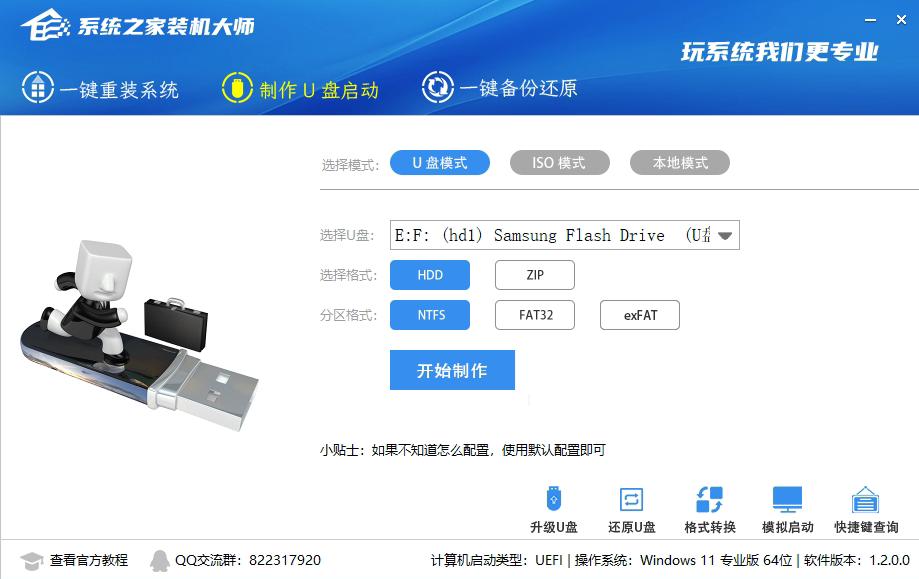
2、重启电脑,进入系统之家PE界面,选择桌面的【一键重装系统】。

3、选择自己想要安装的系统镜像。

4、选择系统安装的版本。

5、然后点击安装,安装部署完成提示重启倒计时时拔掉U盘重启电脑。



Win11 22H2 22526 官方原版镜像 V2022常见问题
AMD Win11怎么运行安卓应用?
1、首先我们要确保自己的电脑支持虚拟机,也就是满足win11的配置要求(另外只有最新的win11才可以使用这个功能,所以大家要使用的话需要将系统升级到最新的win11)

2、如果没有开启的话,可以直接搜索“启用或关闭windows功能”,在里面找到并开启它。

3、接着打开系统设置界面,将区域更改为“美国”。
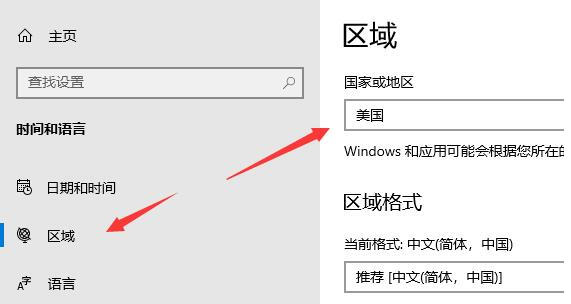
4、修改完成后进入微软商店,下载“Windows Subsystem for Android? with Amazon Appstore”应用。
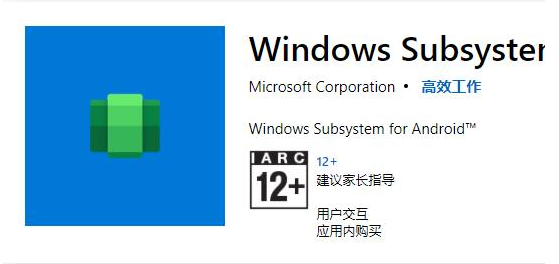
5、下载完成后打开该软件。
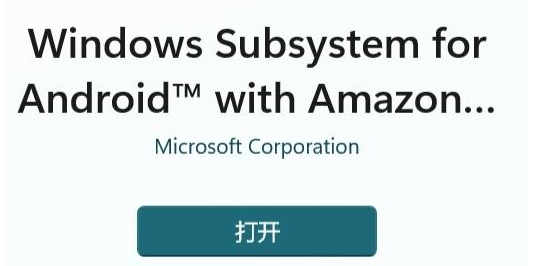
6、根据提示完成设置,进入以下界面后就可以关闭了。
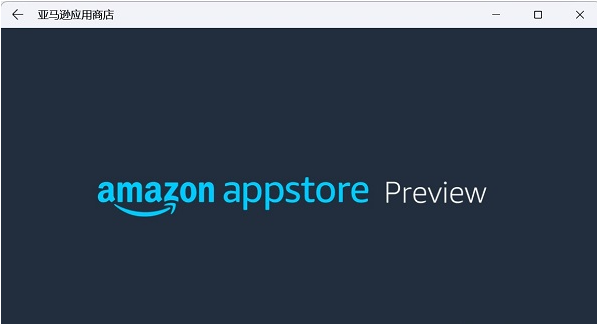
7、然后点击开始菜单,搜索“Android”,打开最佳匹配的设置。

8、在其中开启开发人员模式,确认已连接到ADB。保存ADB前的地址。
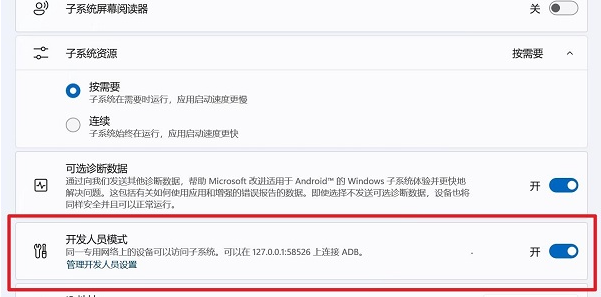
9、然后鼠标右键开始菜单,打开“windows powershell”,在其中输入“adb connect 127.0.0.1:58526(这里的数字填写自己电脑的端口)”。接着输入“adb install 。/coolapk.apk”(这里的coolapk.apk是我们准备的安卓安装包,也是填自己想要安装的应用程序名称)

10、最后软件就会自动为你安装安卓应用了,安装完成后即可在win11中运行安卓app。
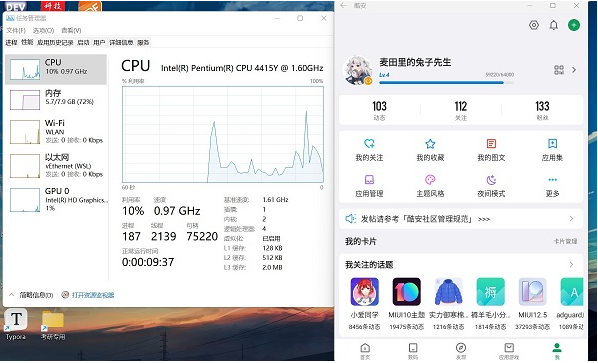
免责条款
本Windows系统及软件版权属各自产权人所有,只可用于个人研究交流使用,不得用于商业用途,且系统制作者不承担任何技术及版权问题,请在试用后24小时内删除。如果您觉得满意,请购买正版!
发表评论
共0条
评论就这些咯,让大家也知道你的独特见解
立即评论以上留言仅代表用户个人观点,不代表系统之家立场